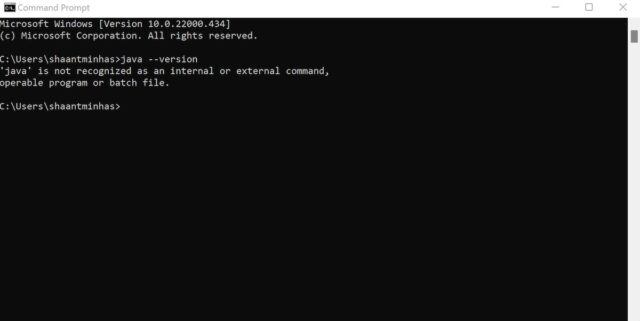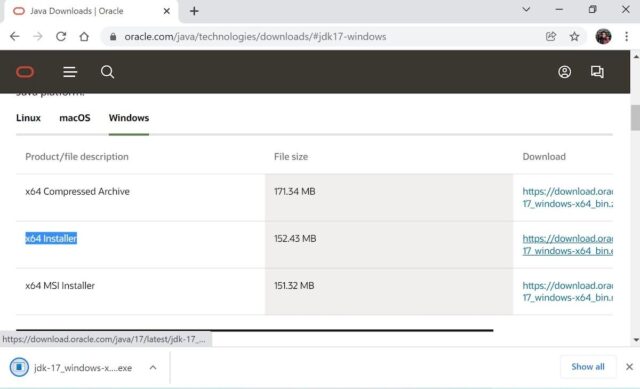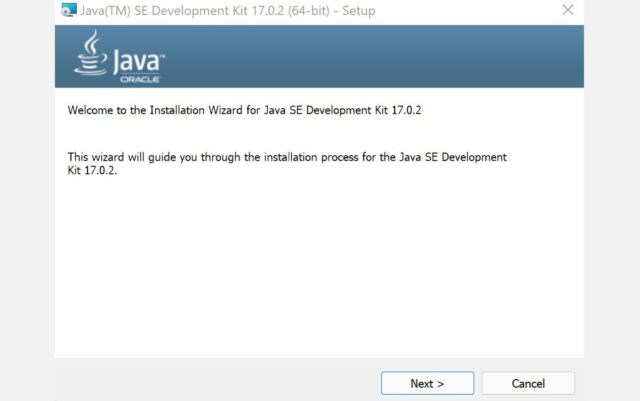یکی از محبوب ترین زبان های برنامه نویسی برای توسعه Back-end (همراه با جاوا اسکریپت)، جاوا نیز یک انتخاب نسبتا محبوب برای توسعه موبایل و دسکتاپ است. جاوا یک زبان برنامه نویسی شی گرا محبوب است. با نحوه نصب Java JDK در ویندوز ۱۱ همراه باشید.
هر کس که علاقه مند به برنامه نویسی و به طور کلی دنیای توسعه نرم افزار بزرگتر است، منطقی است که با جاوا کار کند. در این مطلب، نحوه نصب Java JDK در ویندوز ۱۱، یک محیط توسعه نرمافزار لازم برای اجرای جاوا روی کامپیوتر را بررسی خواهیم کرد.
نحوه نصب Java JDK در ویندوز ۱۱
با این حال، قبل از اینکه به نصب برویم، مفید است که ببینیم آیا JDK از قبل در سیستم شما وجود دارد یا خیر. برای انجام این کار، به نوار جستجوی منوی Start بروید، cmd را تایپ کنید و بهترین مطابقت را انتخاب کنید.در Command prompt دستور زیر را تایپ کنید و Enter را بزنید:
java - -versionبه محض انجام این کار، Command prompt دستگاه شما را برای جاوا بررسی می کند. اگر ویندوز ۱۱ شما JDK را نصب نکرده است، باید چیزی شبیه به این را مشاهده کنید:
نصب Java JDK در ویندوز ۱۱
برای نصب نصب کننده JDK، ابتدا باید به سایت Oracle بروید. در اینجا چگونه است:
۱- به بخش Java Downloads در سایت Oracle بروید و x64 Installer را از آنجا دانلود کنید.
۲- به محض اتمام دانلود فایل نصب را اجرا کنید و بر روی Yes کلیک کنید.
۳- فایل نصب JDK راهاندازی خواهد شد. در دیالوگ باکس، روی Next کلیک کنید
۴- در صفحه بعدی، از شما برای مکان فایل سوال می شود. روی Next کلیک کنید.
۵- پس از اتمام نصب JDK، روی Close کلیک کنید.
با پایان این فرآیند، کیت توسعه جاوا با موفقیت بر روی دستگاه شما نصب می شود
نصب و اجرای Java در ویندوز ۱۱
نحوه نصب Java JDK در ویندوز ۱۱ را دیدید. و این همه است، مردم. مراحل بالا را دنبال کنید تا محیط جاوا با موفقیت در ویندوز شما راهاندازی می شود. به عنوان یکی از محبوب ترین زبان های برنامه نویسی، نصب و یادگیری جاوا اولین قدم شما برای رشد در این زبان کاربردی و شی گرا است.
نحوه نصب Java JDK در ویندوز ۱۱ به این ترتیب است. آموزش های مشابه و بیشتر را در نحوه نصب Java در ویندوز ۱۱ ببینید.